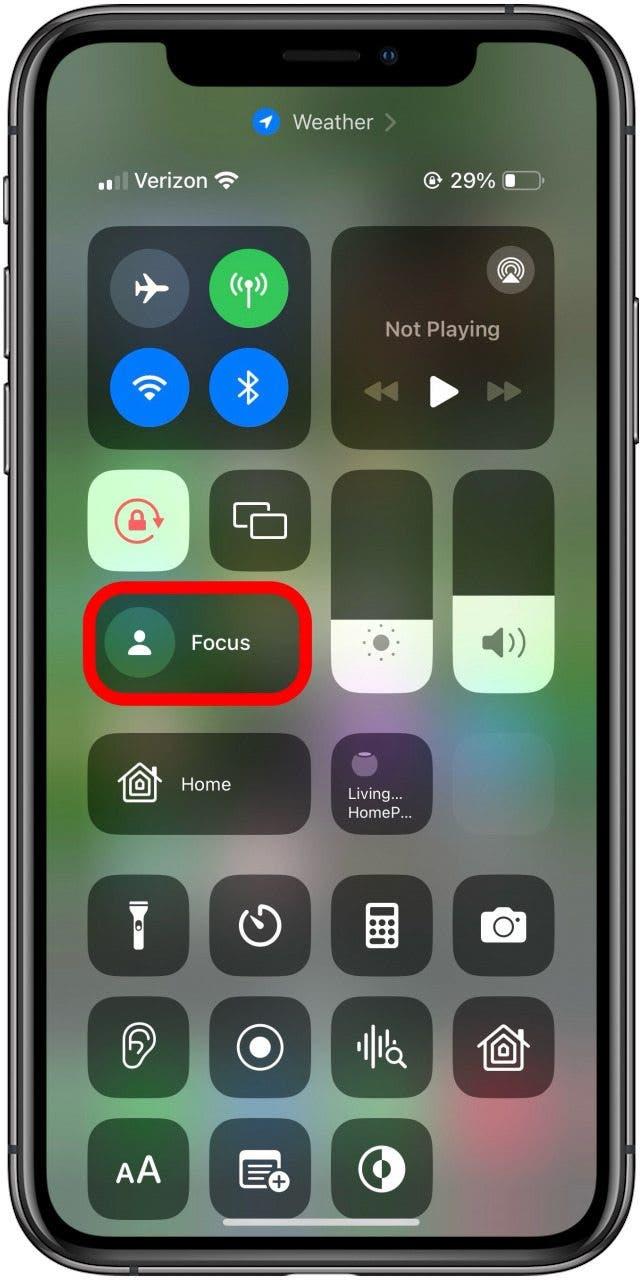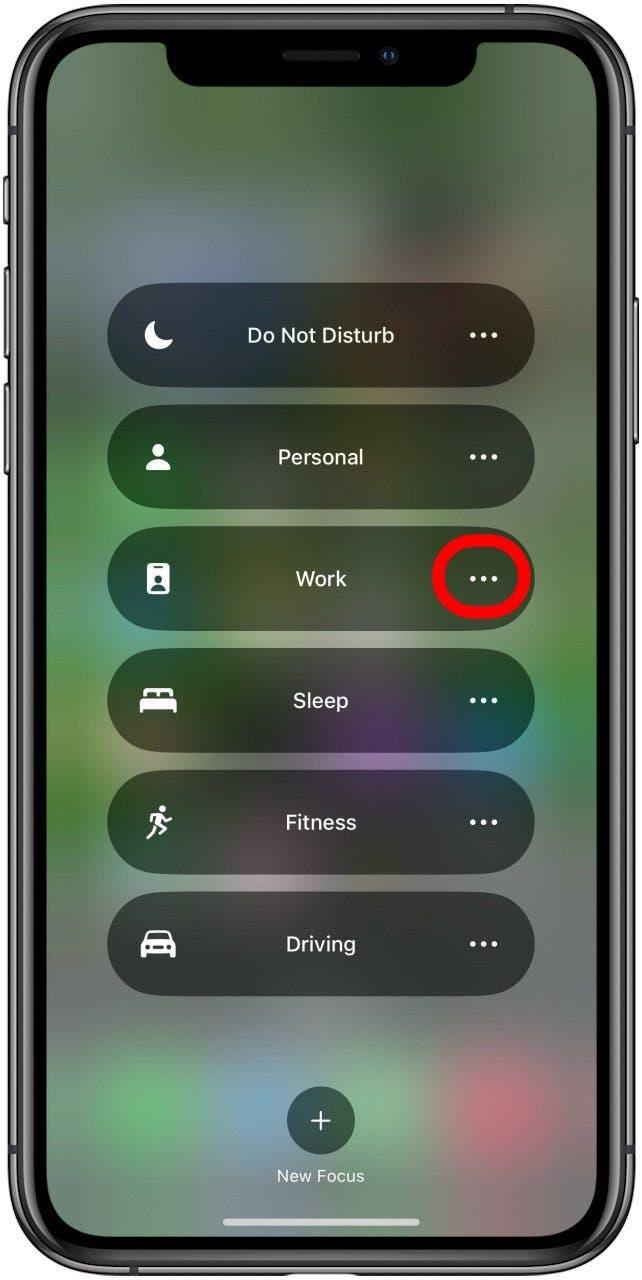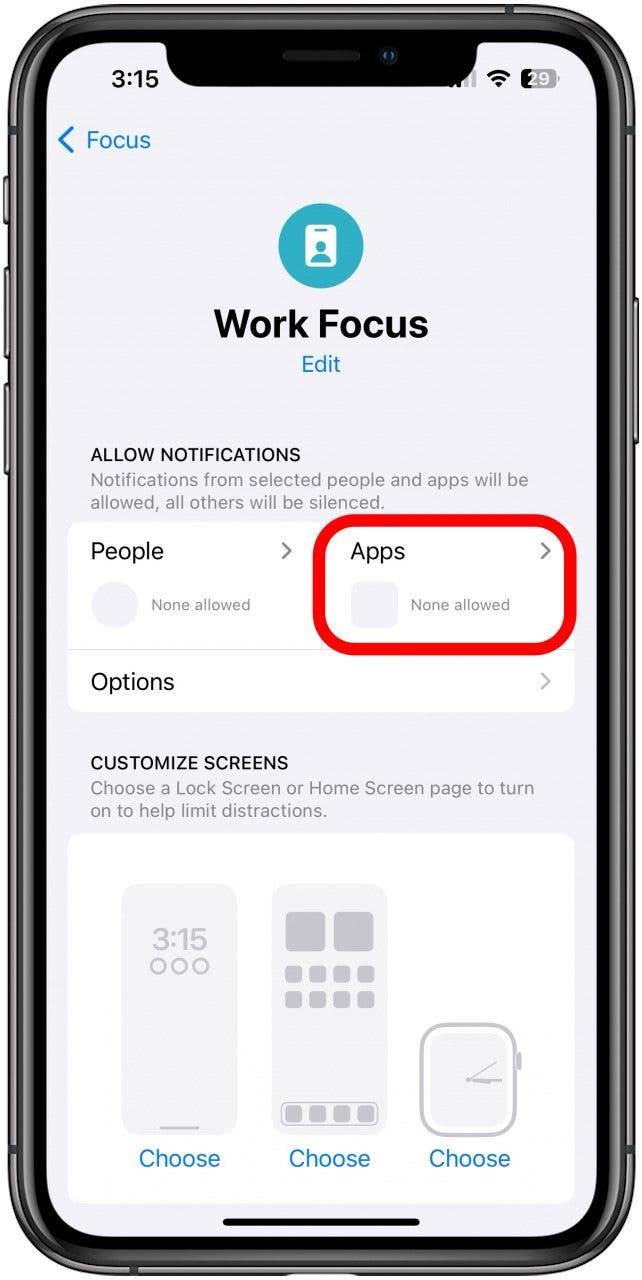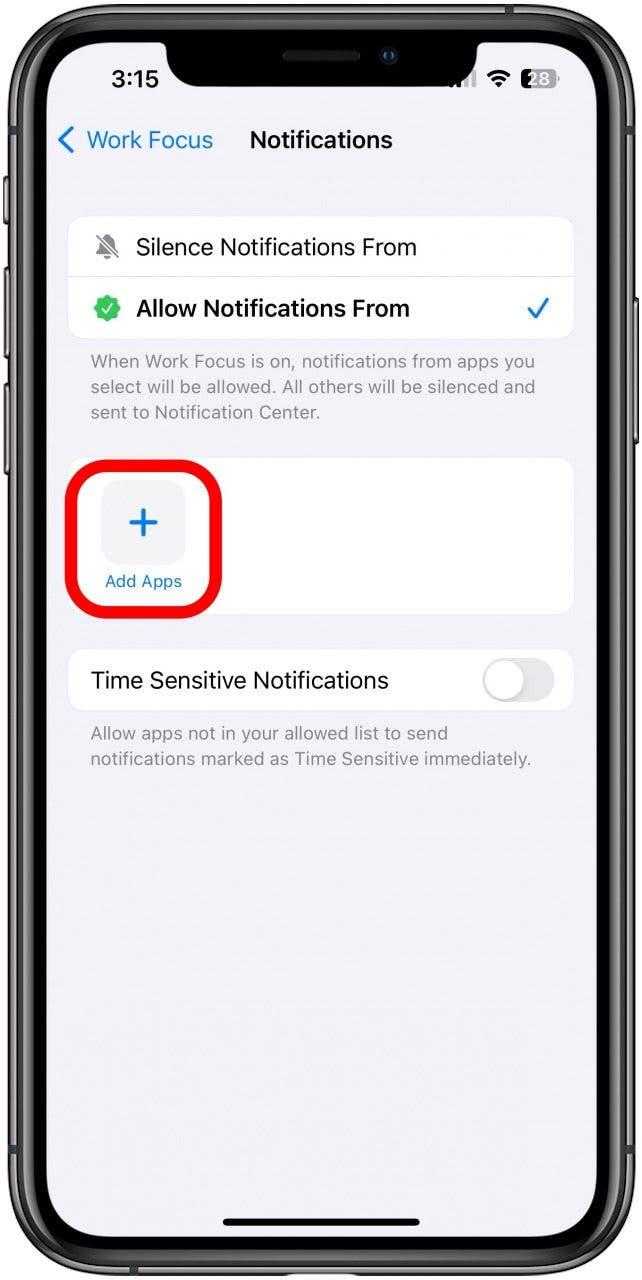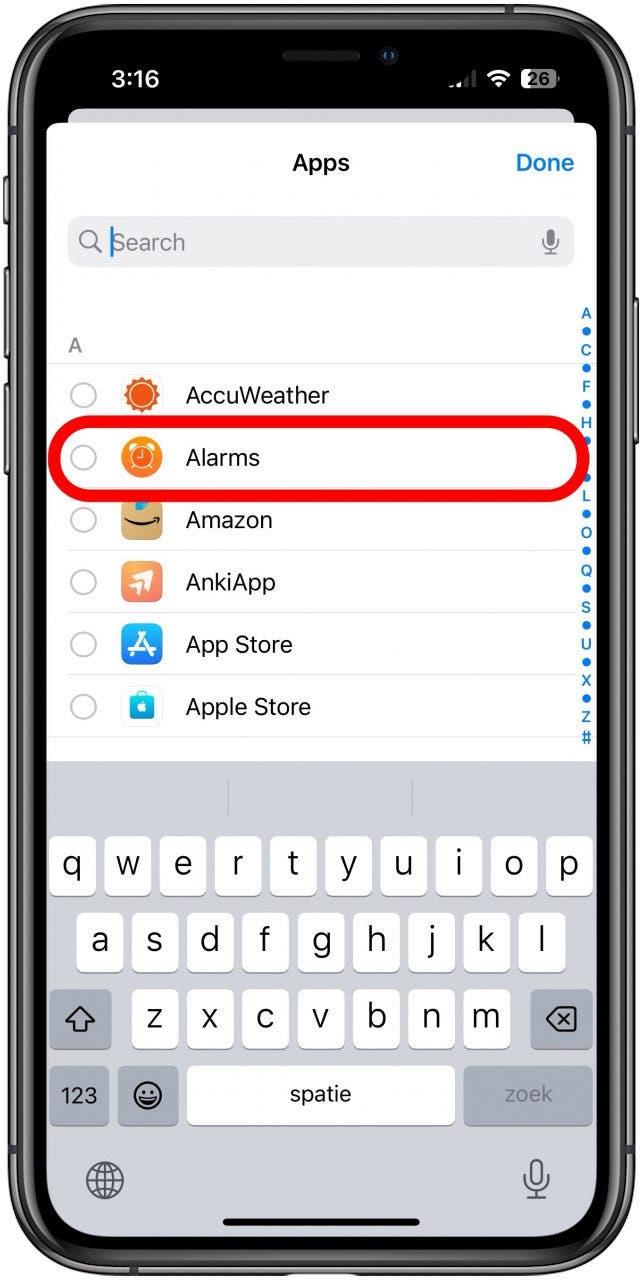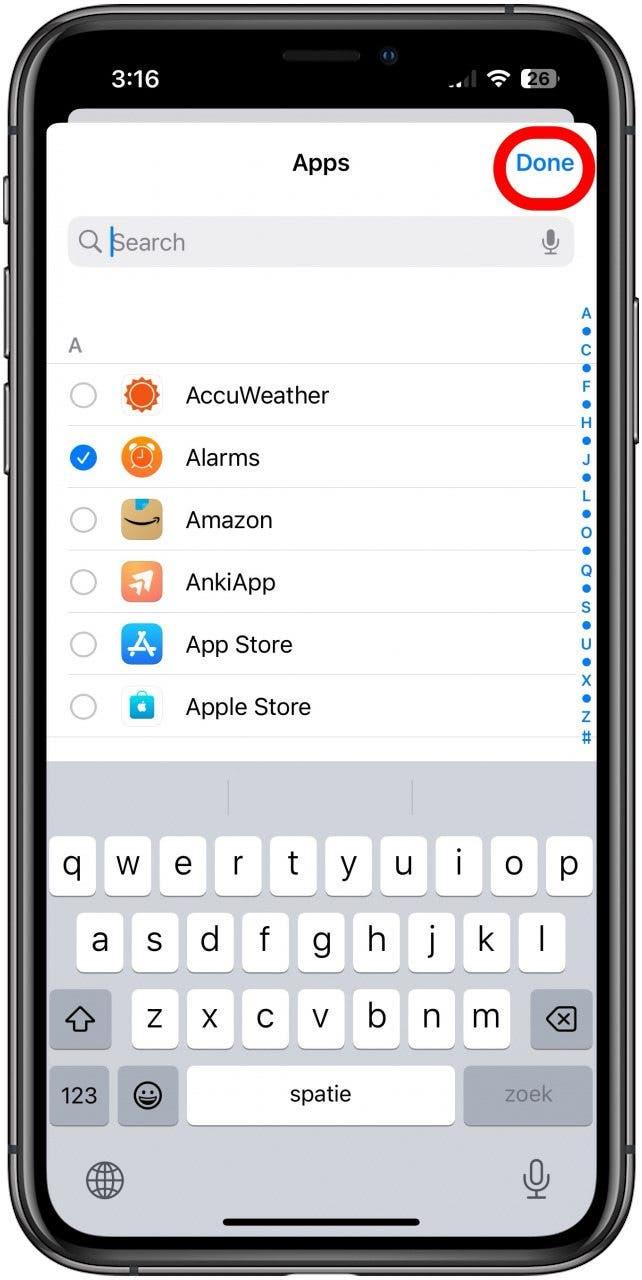Do Do Not Disturb blochează alarmele? Nu blochează alarmele de pe iPhone, dar poate bloca alarmele din aplicații terțe. Iată cum să te asiguri că alarma se declanșează dacă ai setat Do Not Disturb, un mod Focus sau o alarmă de la o terță parte.
Alarma mea se va declanșa dacă nu mă deranjează?
Alarmele se declanșează în modul Nu deranjați? Dacă ați setat o alarmă pentru iPhone, da, alarma se va declanșa dacă aveți activat modul Nu deranjați sau un alt mod Focus. Alarmele de la aplicații terțe pot fi blocate atunci când aveți activat modul Nu deranjați sau un alt mod Focus. Pentru mai multe modalități de a vă personaliza iPhone-ul, consultați buletinul nostru informativ gratuit Sfat de zi.
Nu deranjați blochează alarmele?
Nu deranjați poate bloca alarmele de la terți. Iată cum să te asiguri că alarmele tale se declanșează în modul Nu deranjați sau într-un anumit Focus:
 Descoperă funcțiile ascunse ale iPhone-ului tăuObțineți un sfat zilnic în fiecare zi (cu capturi de ecran și instrucțiuni clare), astfel încât să vă puteți stăpâni iPhone-ul în doar un minut pe zi.
Descoperă funcțiile ascunse ale iPhone-ului tăuObțineți un sfat zilnic în fiecare zi (cu capturi de ecran și instrucțiuni clare), astfel încât să vă puteți stăpâni iPhone-ul în doar un minut pe zi.
- În Centrul de control, atingeți Focus.

- Atingeți pictograma mai mult de lângă Focus-ul în timpul căruia doriți să setați o alarmă.

- Atingeți Settings (Setări).

- Sub Allow Notifications (Notificări permise), atingeți Apps (Aplicații).

- Asigurați-vă că este selectată opțiunea Allow Notifications From (Permiteți notificări de la), apoi atingeți Add Apps (Adăugați aplicații).

- Selectați aplicația de alarmă dorită. Rețineți că trebuie să aveți activate notificările pentru aplicația respectivă pentru ca aceasta să apară ca opțiune.

- Atingeți Done (Efectuat).

Și iată-l! Acum puteți seta Do Not Disturb (Nu deranjați) sau un Focus fără să vă faceți griji că veți dormi prea târziu și veți pierde întâlnirea.